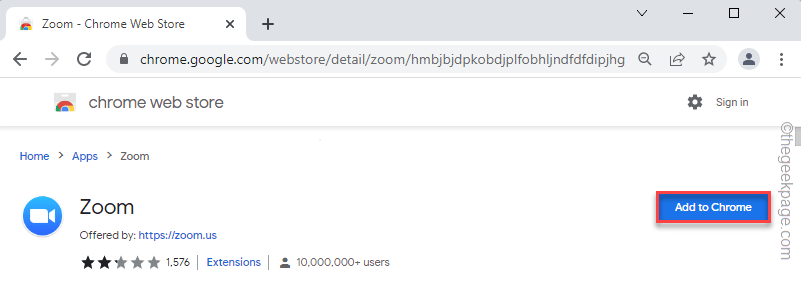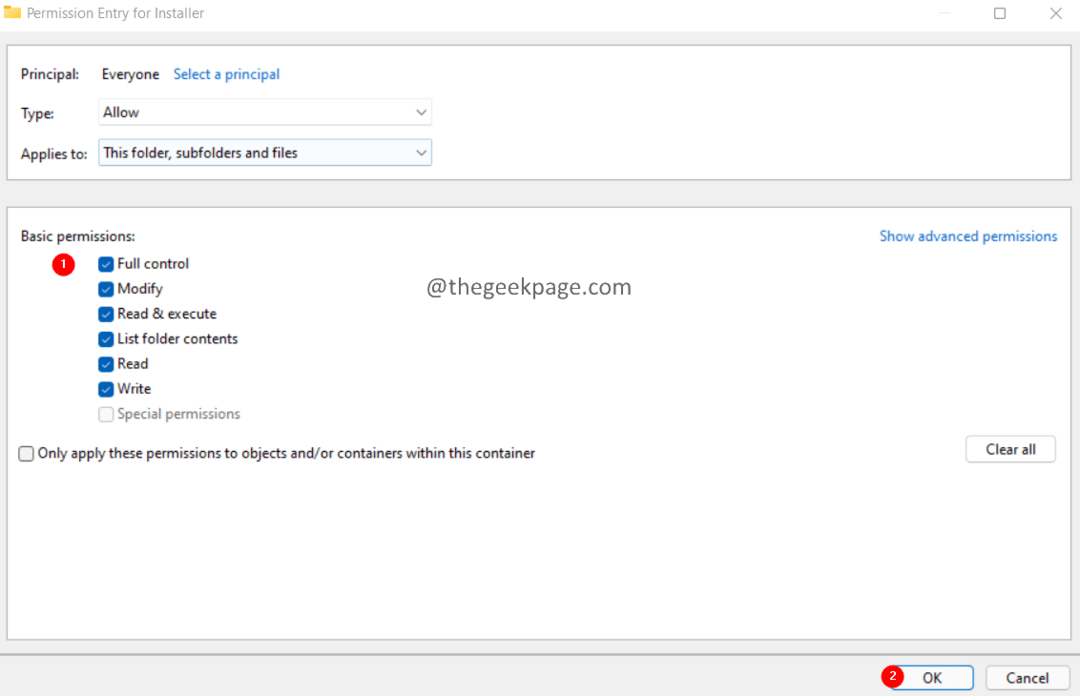- Gumb Universal Mute u sustavu Windows 11 jednim će klikom isključiti vaš mikrofon iz svih aplikacija.
- Ova nova značajka uštedjet će vrijeme dok upotrebljavate više aplikacija za glasovnu i video komunikaciju.
- Ne morate ništa učiniti da biste omogućili ovu značajku jer će biti ugrađena u novi OS.
- Nova verzija sustava Windows uskoro će biti predstavljena Insidersima kao besplatna nadogradnja sa sustava Windows 10.
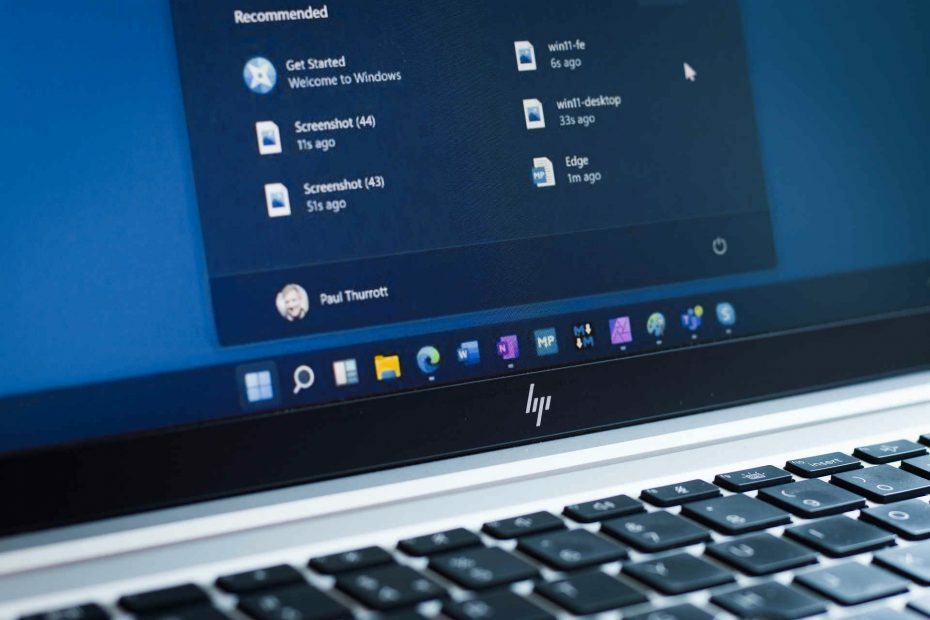
Windows 11Službena najava otkrila je puno urednih novih značajki koje će uvelike poboljšati vaše iskustvo.
A među njima je i činjenica da nakon što je dobio veliko poboljšanje, Microsoft Teams bio je uključen točno u središnji dio programske trake, pri ruci za brzu komunikaciju s vršnjacima.
Odlična vijest, naravno, štoviše, što su timovi izašli iz poslovnog područja i okrenuli se svim korisnicima, obiteljima i prijateljima.
Međutim, kad primite važan poziv, prije nego što odgovorite, trebali biste utišati mikrofon u svim drugim aplikacijama koje ga koristite, a to može biti prilično zastrašujuće.
Zbog toga je Microsoft u sustav Windows 11 uvrstio gumb Universal Mute pomoću kojeg možete isključiti mikrofon iz svih aplikacija.
Kako mogu omogućiti gumb Universal Mute u sustavu Windows 11?
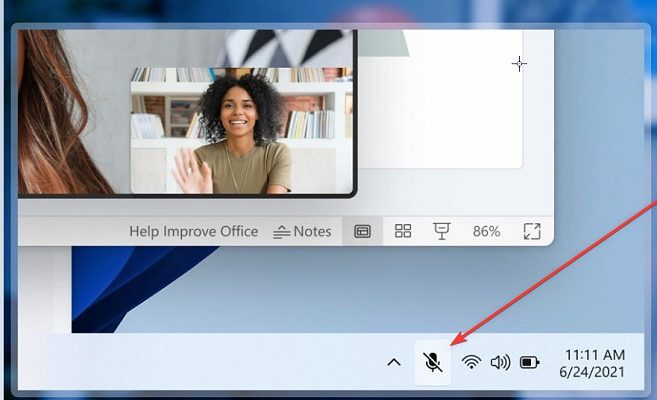
Pa, to je cijeli trik. Nećete trebati ništa raditi. Gumb će biti smješten točno u područje obavijesti, zajedno sa znakom Wi-Fi, pokazivači baterije i zvuka.
To znači da ćete se jednim klikom poštedjeti moguće neugodne situacije koju će slušati treći slušatelji, a na koju ste zaboravili utišati prilikom drugog poziva.
Ljepota je u tome što nećete trebati otvoriti niti jednu aplikaciju. Međutim, nakon toga morat ćete se uključiti iz aplikacije koju u tom trenutku stvarno želite koristiti.
Nemamo instancu s navodnim gumbom, ali kad se Windows 11 službeno pokrene, sigurno ćemo ga uvidjeti.
Windows 11 će se uskoro predstaviti za Windows Insiders i bit će dostupan kao besplatna nadogradnja.
Ako želite znati možete li ići s nadogradnjom ili ne, možete pogledati Zahtjevi sustava Windows 11.
Kako vam se čini ova nova značajka? Recite nam svoje mišljenje u odjeljku za komentare u nastavku.